
PC'de olduğu zamanlar vardır Windows işletim sistemi, fare hassasiyeti rastgele değişir ve özellikle oyun oynarken başınıza gelirse son derece sinir bozucu olabilir. Farenizi başka bir fareyle değiştirmeye karar vermeden önce, bu makalede size bunu denemenin bazı yollarını anlatacağız. sorunu çözmek , farenin donanımıyla mı yoksa yazılımla mı ilgili olduğu.
Tabii ki, farenin hassasiyetinin kendi kendine ve görünüşte rastgele bir şekilde biz istemeden değişmesi normal bir davranış değildir ve açıkçası faredeki kusurlu bir donanımla ilgili olabilir ve sonunda bunu yapmak zorunda kalabilirsiniz. başka bir yenisiyle değiştirin. Ancak, sorun cihazın donanımında değil, yapılandırmasında veya başka bir yerde olabileceğinden, öncelikle denemeniz gereken birkaç şey vardır. Tüm olasılıkları görelim.
Fare duyarlılığının kendi kendine değişip değişmediğini hızlı kontrol eder

Daha karmaşık çözümlere geçmeden önce, sorunu yalıtmaya çalışmanız gereken bir dizi hızlı kontrol vardır (aslında bunlar size sorunu verebilir ve doğrudan düzeltebilir). Bazıları size çok açık görünse de, denemekten vazgeçmeyin çünkü bazen sorun en basitindedir:
- Farenin bağlantısını kesin ve yeniden bağlayın.
- USB bağlantı noktasında sorun olmadığından emin olmak için fareyi bilgisayardaki farklı bir USB bağlantı noktasına bağlayın. Aslında, farklı bir bağlantı noktası grubuna takmayı deneyin (anakartınız farklı alanlarda bulunuyorsa, hatta her ihtimale karşı farenizi kutunun ön USB'sine takmayı deneyin).
- Fareyi başka bir bilgisayara bağlayın ve hassasiyetin de değişip değişmediğine bakın.
- Fareniz kablosuzsa, bağlantının doğru olduğunu kontrol edin (mümkünse yeniden eşitleme yapın) ve yeterli pili olduğundan emin olun.
- USB faresi olan bir dizüstü bilgisayardaysanız, dizüstü bilgisayarın dokunmatik yüzeyine yanlışlıkla dokunmadığınızdan emin olun.
Fare duyarlılığı rastgele değiştiğinde olası çözümler

Daha sonra, konfigürasyon düzeyinde her şeyin doğru olduğunu ve aslında sorunun farede olduğunu doğrulamaya çalışmak için, şimdiye kadar bahsettiğimizden biraz daha karmaşık bazı çözümler ve kontroller önereceğiz.
Windows'ta fare ayarlarınızı kontrol edin
Başlat'ı ve ardından Ayarlar simgesini (dişli çarkı) tıklayın. Ardından Aygıtlar -> Fare'ye gidin ve "İmleç hızını seç" altındaki kaydırma çubuğunu hareket ettirdiğinizde fare duyarlılığının gerçek zamanlı olarak değiştiğini doğrulayın.
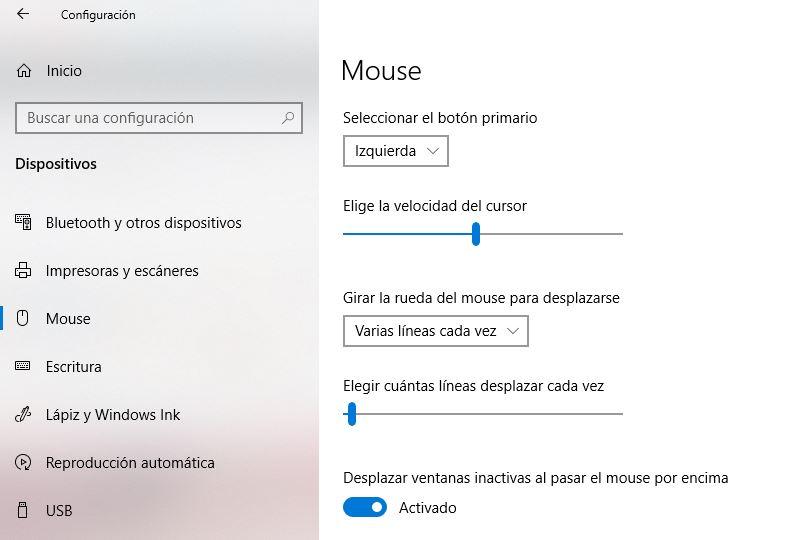
Gelişmiş işaretçi hassasiyetini kapatın
Önceki bölümün aynı penceresinde, sağ tarafta “Ek fare seçenekleri” adlı bir düğme bulacaksınız. Üzerine tıklayın ve “İşaretçi Seçenekleri” sekmesini seçmeniz gereken yeni bir pencere açılacaktır. Hareket bölümünde, "İşaretçi hassasiyetini iyileştir" seçeneğinin devre dışı olduğundan emin olun, çünkü bazen fare hassasiyetinin düzensiz değişmesinin nedeni budur.
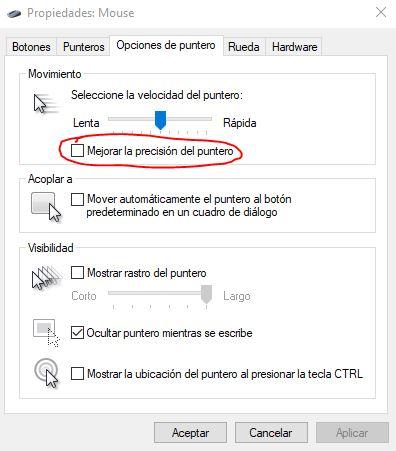
Fare yazılımınızı kontrol edin
Birçok üreticinin fare ayarlarını kontrol etmek için kendi uygulamaları vardır; Bu uygulamaların avantajı, örneğin düğmelerin işlevlerini değiştirebildiğimiz, LED aydınlatmayı özelleştirebildiğimiz veya profiller oluşturabildiğimiz için cihaz üzerinde daha fazla kontrol elde etmemizdir, ancak bazen bu uygulamalar sistemin yapılandırmasına veya diğer uygulamalara müdahale edebilir. uygulamalar ve fare duyarlılığını tutarsız hale getirir.
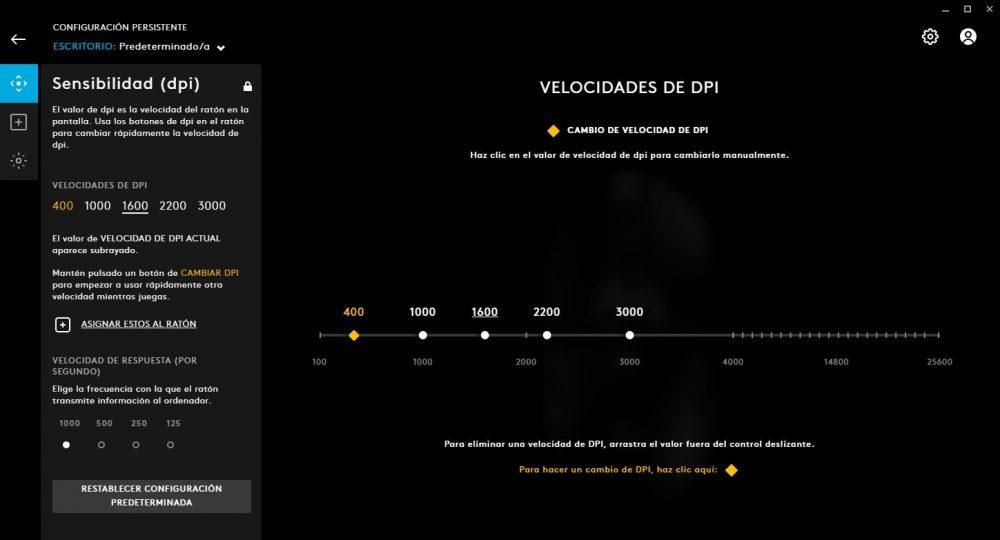
Fareniz için yüklü bir üçüncü taraf uygulamanız varsa, onu açın ve ayarları kontrol edin. Her şeyin doğru çalıştığından emin olmak için işaretçinin hassasiyetini test edin ve değilse, bu uygulamayı kaldırıp en son sürümünde yeniden yüklemeyi deneyin. Bazen farklı üreticilerin yazılımları arasında sorunlar olduğu da bilinmektedir: örneğin, bir SteelSeries klavyeniz ve bir Roccat fareniz varsa, SteelSeries Engine ve Roccat SWARM'ın birbiriyle etkileşime girdiği bilinmektedir ve bazen her iki uygulamanın aynı anda açık olması sorun yaratabilir. farenin düzensiz davranmasına neden olur.
Durumunuz buysa ve farenin hassasiyeti rastgele değişiyorsa, bu yazılımlardan birini kapatmayı deneyin, çünkü önceki örnekte klavye yazılımı fareyi ele almaya çalışıyor olabilir, bu onun sorunu değil.
Sorun gidericiyi çalıştırın
Windows 10 sorun gidericisi bazen böyle bir sorununuz olduğunda çok yardımcı olur, bu nedenle işletim sistemindeki en yaygın sorunları çözmek üzere tasarlandığından size yardımcı olup olmayacağını görmek için hiçbir şey kaybetmezsiniz. Donanım ve Aygıtlar sorun gidericisi artık Başlat menüsünde görünmese de, komut isteminden hala kullanılabilir, bu nedenle çalıştırmak için şu adımları izleyin:
- Başlat düğmesine sağ tıklayın ve “Komut İstemi (Yönetici)” seçeneğini seçin.
- Açılan pencereye "yazın" msdt.exe -id DeviceDiagnostic” (tırnak işaretleri olmadan) ve ENTER'a basın.
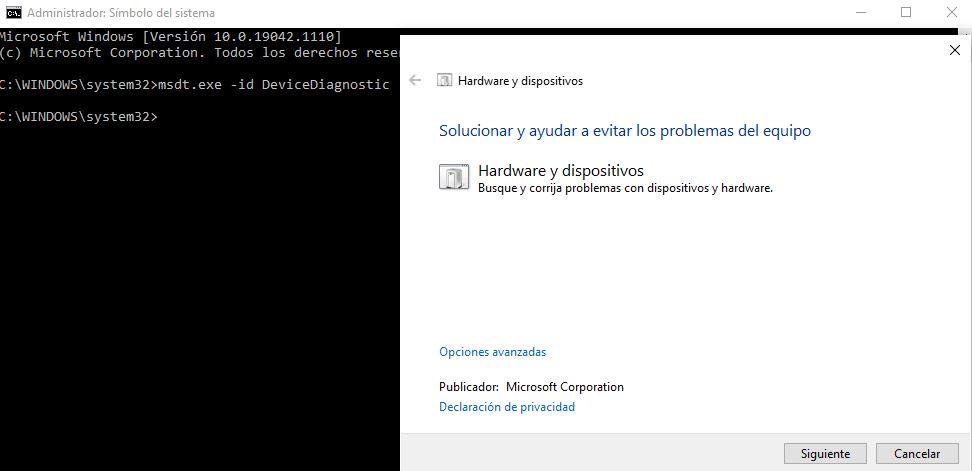
Bu, Windows Donanım ve Aygıt Sorun Giderme Sihirbazını açacaktır. Aşağıdaki “Gelişmiş Seçenekler” düğmesine tıklamanız yeterlidir; bunun “Onarımları otomatik olarak uygula” olarak değiştiğini göreceksiniz. Bu kutuyu işaretli bırakın, ileri'ye basın ve bulduğu herhangi bir sorunu otomatik olarak onaracak ve sorun, örneğin aşağıdakiler arasında bir çakışmaysa, fare duyarlılığının sebepsiz yere otomatik olarak değişmesi sorununu çözebilecek olan sihirbazın adımlarını izleyin. Bilgisayara bağlı donanım aygıtlarının IRQ atamaları.
Bu olası çözümleri uyguladıktan sonra, farenin hassasiyeti kullanım sırasında rastgele değişmeye devam ederse ve özellikle fare başka bir bilgisayara bağlandığında da değişiyorsa, bunun farenin donanımında ve yenisiyle değiştirmek zorundasın.